Ottieni una scansione gratuita e controlla se il tuo computer è infetto.
RIMUOVILO SUBITOPer utilizzare tutte le funzionalità, è necessario acquistare una licenza per Combo Cleaner. Hai a disposizione 7 giorni di prova gratuita. Combo Cleaner è di proprietà ed è gestito da RCS LT, società madre di PCRisk.
Cos'è YTStealer?
YTStealer è un software dannoso classificato come stealer (ladro di informazioni) . Il malware all'interno di questa categoria mira a rubare un'ampia varietà di dati sensibili. Tuttavia, YTStealer prende di mira informazioni molto specifiche, vale a dire quelle relative agli account YouTube delle vittime. Pertanto, l'obiettivo degli aggressori dietro questo programma è ottenere l'accesso e il controllo sugli account YouTube.
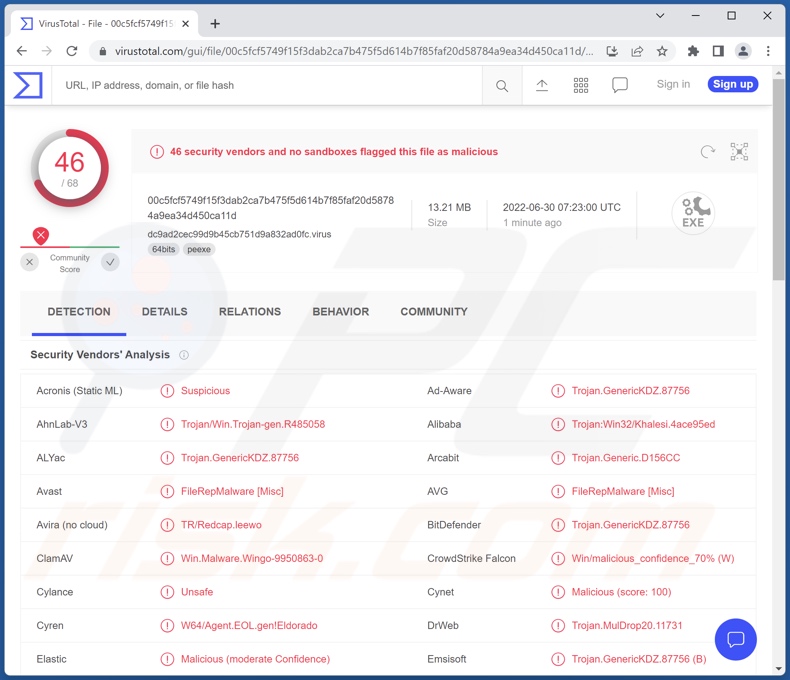
Panoramica del malware YTStealer
Dopo l'infiltrazione riuscita, YTStealer verifica innanzitutto se è in esecuzione in un ambiente virtuale. Il modulo utilizzato da questo programma è basato su un progetto open source, che utilizza funzionalità anti-VM, anti-debugging e anti-memoria.
YTStealer è progettato per estrarre i cookie di autenticazione di YouTube e altre informazioni relative agli account su questa piattaforma (ad es. nome ed età del canale, numero di iscritti, stato della monetizzazione, ecc.). I cookie sono ottenuti dai file di database del browser (cartella del profilo utente).
Questo stealer utilizza anche un altro modulo che consente un controllo di alto livello sui browser. Quindi utilizza di nascosto il browser per verificare la validità dei dati ottenuti.
La ricerca di Intezer suggerisce che i criminali informatici dietro YTStealer utilizzino questo malware per acquisire e successivamente vendere account rubati appartenenti ai creatori di contenuti di YouTube.
Poiché YTStealer è progettato per estrarre dati particolari, non sorprende che questo programma sia stato visto proliferare insieme ad altri malware per il furto di informazioni come Vidar e RedLine.
In sintesi, malware come YTStealer può causare gravi problemi di privacy, perdite finanziarie e furto di identità. Se sospetti che il tuo sistema sia infetto da YTStealer (o altro software dannoso), ti consigliamo vivamente di utilizzare un antivirus per eliminarlo senza indugio.
| Nome | YTStealer virus |
| Tipo di minaccia | Trojan, virus per il furto di password. |
| Nomi rilevati | Avast (FileRepMalware [Varie]), Combo Cleaner (Trojan.GenericKDZ.87756), ESET-NOD32 (Una variante di WinGo/Agent.FP), Kaspersky (Trojan.Win32.Khalesi.lypf), Microsoft (Trojan:Win32/Trickbot !ml), Elenco completo dei rilevamenti (VirusTotal) |
| Sintomi | I trojan sono progettati per infiltrarsi di nascosto nel computer della vittima e rimanere in silenzio, quindi nessun sintomo particolare è chiaramente visibile su una macchina infetta. |
| Metodi distributivi | Allegati email infetti, pubblicità online dannose, ingegneria sociale, "crack" del software. |
| Danni | Account YouTube rubati e relative informazioni, perdite finanziarie, furto di identità. |
| Rimozione dei malware (Windows) |
Per eliminare possibili infezioni malware, scansiona il tuo computer con un software antivirus legittimo. I nostri ricercatori di sicurezza consigliano di utilizzare Combo Cleaner. Scarica Combo CleanerLo scanner gratuito controlla se il tuo computer è infetto. Per utilizzare tutte le funzionalità, è necessario acquistare una licenza per Combo Cleaner. Hai a disposizione 7 giorni di prova gratuita. Combo Cleaner è di proprietà ed è gestito da RCS LT, società madre di PCRisk. |
Esempi di malware di tipo stealer
Abbiamo analizzato innumerevoli stealer; Redox, BlueShtorm, e Growtopia sono solo un paio di esempi. Il malware progettato per estrarre i dati può prendere di mira un'ampia gamma di informazioni diverse.
Inoltre, i programmi dannosi spesso hanno capacità diverse e/o scaricano/installano malware aggiuntivo (ad es., trojan, ransomware, ecc.). Pertanto, indipendentemente dal modo in cui opera un programma dannoso, la sua presenza su un sistema mette in pericolo l'integrità del dispositivo e la sicurezza dell'utente.
In che modo YTStealer si è infiltrato nel mio computer?
Il malware è di solito diffuso con tecniche di phishing e tecniche di ingegneria sociale. È comunemente mascherato e/o fornito in bundle con programmi/media regolari. I file virulenti possono essere eseguibili, archivi, documenti Microsoft Office e PDF, JavaScript, ecc. Una volta aperto un file infetto, il download/l'installazione del malware viene avviato.
I metodi di distribuzione più comuni includono: canali di download non affidabili (ad es. siti Web gratuiti e di terze parti, reti di condivisione P2P, ecc.), strumenti di attivazione illegale di programmi ("cracking"), truffe online, allegati dannosi e collegamenti in e-mail e messaggi di spam , falsi aggiornamenti e malvertising.
I ricercatori di Intezer hanno scoperto che YTStealer viene distribuito sotto le spoglie di vari prodotti software relativi a immagini/video (OBS Studio, Adobe Premiere Pro, Filmora, HitFilm Express, ecc.), programmi e plug-in relativi all'audio (Ableton Live 11 Suite, Antares Auto-Tune Pro, FabFilter Total, FL Studio, Valhalla DSP, Xfer Serum, ecc.), mod per videogiochi e cheat/hack (FiveM Grand Theft Auto V, Call of Duty, Counter-Strike Go, Roblox, Valorant, ecc.), driver (Driver Booster, Driver Easy, ecc.), software "craccati" (Norton AntiVirus, Malwarebytes, Discord Nitro, Spotify Premium, Stepn, ecc.).
Come evitare l'installazione di malware?
Consigliamo vivamente di scaricare solo da canali ufficiali e verificati. Inoltre, il software deve essere attivato e aggiornato utilizzando funzioni/strumenti legittimi, poiché gli strumenti di attivazione illegale ("cracking") e gli aggiornamenti falsi possono contenere malware.
Si consiglia inoltre di prestare attenzione alla posta in arrivo. Gli allegati e i collegamenti trovati in e-mail e messaggi sospetti non devono essere aperti poiché ciò potrebbe causare un'infezione del sistema.
È fondamentale avere un antivirus affidabile installato e mantenuto aggiornato. I programmi di sicurezza devono essere utilizzati per eseguire scansioni regolari del sistema e per rimuovere le minacce e i problemi rilevati. Se ritieni che il tuo computer sia già infetto, ti consigliamo di eseguire una scansione con Combo Cleaner Antivirus per Windows per eliminare automaticamente il malware infiltrato.
Rimozione automatica istantanea dei malware:
La rimozione manuale delle minacce potrebbe essere un processo lungo e complicato che richiede competenze informatiche avanzate. Combo Cleaner è uno strumento professionale per la rimozione automatica del malware consigliato per eliminare il malware. Scaricalo cliccando il pulsante qui sotto:
SCARICA Combo CleanerScaricando qualsiasi software elencato in questo sito, accetti le nostre Condizioni di Privacy e le Condizioni di utilizzo. Per utilizzare tutte le funzionalità, è necessario acquistare una licenza per Combo Cleaner. Hai a disposizione 7 giorni di prova gratuita. Combo Cleaner è di proprietà ed è gestito da RCS LT, società madre di PCRisk.
Menu:
- Cos'è YTStealer?
- STEP 1. Rimozione manuale del malware YTStealer.
- STEP 2. Controlla se il tuo computer è pulito.
Come rimuovere un malware manualmente?
La rimozione manuale del malware è un compito complicato, in genere è meglio lasciare che i programmi antivirus o antimalware lo facciano automaticamente. Per rimuovere questo malware, ti consigliamo di utilizzare Combo Cleaner Antivirus per Windows.
Se desideri rimuovere manualmente il malware, il primo passo è identificare il nome del malware che si sta tentando di rimuovere. Ecco un esempio di un programma sospetto in esecuzione sul computer dell'utente:

Se hai controllato l'elenco dei programmi in esecuzione sul tuo computer, ad esempio utilizzando task manager e identificato un programma che sembra sospetto, devi continuare con questi passaggi:
 Download un programma chiamato Autoruns. Questo programma mostra le applicazioni che si avviano in automatico, i percorsi del Registro di sistema e del file system:
Download un programma chiamato Autoruns. Questo programma mostra le applicazioni che si avviano in automatico, i percorsi del Registro di sistema e del file system:

 Riavvia il tuo computer in modalità provvisoria:
Riavvia il tuo computer in modalità provvisoria:
Windows XP e Windows 7: Avvia il tuo computer in modalità provvisoria. Fare clic su Start, fare clic su Arresta, fare clic su Riavvia, fare clic su OK. Durante la procedura di avvio del computer, premere più volte il tasto F8 sulla tastiera finché non viene visualizzato il menu Opzione avanzata di Windows, quindi selezionare Modalità provvisoria con rete dall'elenco.

Video che mostra come avviare Windows 7 in "Modalità provvisoria con rete":
Windows 8:
Avvia Windows 8 è in modalità provvisoria con rete: vai alla schermata iniziale di Windows 8, digita Avanzate, nei risultati della ricerca seleziona Impostazioni. Fare clic su Opzioni di avvio avanzate, nella finestra "Impostazioni generali del PC" aperta, selezionare Avvio avanzato.
Fare clic sul pulsante "Riavvia ora". Il computer si riavvierà ora nel "menu Opzioni di avvio avanzate". Fare clic sul pulsante "Risoluzione dei problemi", quindi fare clic sul pulsante "Opzioni avanzate". Nella schermata delle opzioni avanzate, fai clic su "Impostazioni di avvio".
Fare clic sul pulsante "Riavvia". Il tuo PC si riavvierà nella schermata Impostazioni di avvio. Premi F5 per avviare in modalità provvisoria con rete.

Video che mostra come avviare Windows 8 in "modalità provvisoria con rete":
Windows 10: Fare clic sul logo di Windows e selezionare l'icona di alimentazione. Nel menu aperto cliccare "Riavvia il sistema" tenendo premuto il tasto "Shift" sulla tastiera. Nella finestra "scegliere un'opzione", fare clic sul "Risoluzione dei problemi", successivamente selezionare "Opzioni avanzate".
Nel menu delle opzioni avanzate selezionare "Impostazioni di avvio" e fare clic sul pulsante "Riavvia". Nella finestra successiva è necessario fare clic sul pulsante "F5" sulla tastiera. Ciò riavvia il sistema operativo in modalità provvisoria con rete.

ideo che mostra come avviare Windows 10 in "Modalità provvisoria con rete":
 Estrai l'archivio scaricato ed esegui il file Autoruns.exe.
Estrai l'archivio scaricato ed esegui il file Autoruns.exe.

 Nell'applicazione Autoruns fai clic su "Opzioni" nella parte superiore e deseleziona le opzioni "Nascondi posizioni vuote" e "Nascondi voci di Windows". Dopo questa procedura, fare clic sull'icona "Aggiorna".
Nell'applicazione Autoruns fai clic su "Opzioni" nella parte superiore e deseleziona le opzioni "Nascondi posizioni vuote" e "Nascondi voci di Windows". Dopo questa procedura, fare clic sull'icona "Aggiorna".

 Controlla l'elenco fornito dall'applicazione Autoruns e individuare il file malware che si desidera eliminare.
Controlla l'elenco fornito dall'applicazione Autoruns e individuare il file malware che si desidera eliminare.
Dovresti scrivere per intero percorso e nome. Nota che alcuni malware nascondono i loro nomi di processo sotto nomi di processo legittimi di Windows. In questa fase è molto importante evitare di rimuovere i file di sistema.
Dopo aver individuato il programma sospetto che si desidera rimuovere, fare clic con il tasto destro del mouse sul suo nome e scegliere "Elimina"

Dopo aver rimosso il malware tramite l'applicazione Autoruns (questo garantisce che il malware non verrà eseguito automaticamente all'avvio successivo del sistema), dovresti cercare ogni file appartenente al malware sul tuo computer. Assicurati di abilitare i file e le cartelle nascoste prima di procedere. Se trovi dei file del malware assicurati di rimuoverli.

Riavvia il computer in modalità normale. Seguendo questi passaggi dovresti essere in grado di rimuovere eventuali malware dal tuo computer. Nota che la rimozione manuale delle minacce richiede competenze informatiche avanzate, si consiglia di lasciare la rimozione del malware a programmi antivirus e antimalware.
Questi passaggi potrebbero non funzionare con infezioni malware avanzate. Come sempre è meglio evitare di essere infettati che cercare di rimuovere il malware in seguito. Per proteggere il computer, assicurati di installare gli aggiornamenti del sistema operativo più recenti e utilizzare un software antivirus.
Per essere sicuro che il tuo computer sia privo di infezioni da malware, ti consigliamo di scannerizzarlo con Combo Cleaner Antivirus per Windows.
Domande Frequenti (FAQ)
Il mio computer è stato infettato dal malware YTStealer, devo formattare il mio dispositivo di archiviazione per liberarmene?
No, la rimozione di YTStealer non richiede formattazione.
Quali sono i maggiori problemi che il malware YTStealer può causare?
Quali pericoli comporta un software dannoso dipende dalle sue capacità e dagli obiettivi dei criminali informatici. YTStealer è progettato per estrarre le credenziali di YouTube al fine di rubare gli account. Pertanto, le minacce poste si riferiscono ad account YouTube rubati. Tuttavia, è stato osservato che YTStealer viene distribuito insieme ad altri malware (ad es, Vidar Stealer, RedLine Stealer, pertanto queste infezioni possono rappresentare ulteriori minacce.
Qual è lo scopo del malware YTStealer?
I criminali informatici in genere generano entrate attraverso l'uso di malware. Altri motivi possono includere: divertimento degli aggressori, distribuzione dei processi (ad es. siti Web, servizi, aziende, ecc.), rancori personali, motivazioni politiche/geopolitiche e così via.
In che modo il malware YTStealer si è infiltrato nel mio computer?
Il malware si diffonde principalmente tramite download drive-by, allegati dannosi e collegamenti in e-mail/messaggi di spam, canali di download dubbi (ad es. siti non ufficiali e freeware, reti di condivisione P2P, ecc.), truffe online, strumenti di attivazione di programmi illegali ("crack" ) e falsi aggiornamenti. Inoltre, alcuni programmi dannosi sono in grado di autoproliferarsi attraverso reti locali e dispositivi di archiviazione rimovibili (ad esempio, dischi rigidi esterni, unità flash USB, ecc.).
Combo Cleaner mi proteggerà dai malware?
Sì, Combo Cleaner è progettato per rilevare e rimuovere le minacce. È in grado di eliminare praticamente tutte le infezioni malware conosciute. Tuttavia, va menzionato che il software dannoso sofisticato in genere si nasconde nelle profondità dei sistemi, pertanto è essenziale eseguire una scansione completa del sistema.
Condividi:

Tomas Meskauskas
Esperto ricercatore nel campo della sicurezza, analista professionista di malware
Sono appassionato di sicurezza e tecnologia dei computer. Ho un'esperienza di oltre 10 anni di lavoro in varie aziende legate alla risoluzione di problemi tecnici del computer e alla sicurezza di Internet. Dal 2010 lavoro come autore ed editore per PCrisk. Seguimi su Twitter e LinkedIn per rimanere informato sulle ultime minacce alla sicurezza online.
Il portale di sicurezza PCrisk è offerto dalla società RCS LT.
I ricercatori nel campo della sicurezza hanno unito le forze per aiutare gli utenti di computer a conoscere le ultime minacce alla sicurezza online. Maggiori informazioni sull'azienda RCS LT.
Le nostre guide per la rimozione di malware sono gratuite. Tuttavia, se vuoi sostenerci, puoi inviarci una donazione.
DonazioneIl portale di sicurezza PCrisk è offerto dalla società RCS LT.
I ricercatori nel campo della sicurezza hanno unito le forze per aiutare gli utenti di computer a conoscere le ultime minacce alla sicurezza online. Maggiori informazioni sull'azienda RCS LT.
Le nostre guide per la rimozione di malware sono gratuite. Tuttavia, se vuoi sostenerci, puoi inviarci una donazione.
Donazione
▼ Mostra Discussione